- লেখক Abigail Brown [email protected].
- Public 2023-12-17 06:40.
- সর্বশেষ পরিবর্তিত 2025-01-24 12:03.
আপনার Word নথিতে যদি ছবি থাকে, ছবিগুলিকে সহজে বোঝার জন্য টীকা যোগ করুন। এই চিত্রগুলিতে টীকা যোগ করা আপনার শ্রোতাদের গ্রাফিকের একটি নির্দিষ্ট এলাকায় নির্দেশ করে এবং আপনি পাঠ্য বিবরণও যোগ করতে পারেন। ইমেজ টীকা করা আপনাকে কাজ এবং স্কুলের জন্য পেশাদার উপস্থাপনা এবং নথি তৈরি করতে সহায়তা করে। একটি Word নথিতে চিত্রগুলিতে কীভাবে টীকা যোগ করতে হয় তা এখানে৷
এই নিবন্ধের নির্দেশাবলী Word for Microsoft 365, Word 2019, Word 2016, Word 2013, এবং Word 2010-এর জন্য প্রযোজ্য।
টীকা দিয়ে শুরু করুন
ওয়ার্ডে একটি ছবি টীকা করতে, একটি নথিতে ছবিটি সন্নিবেশ করান, তারপর ছবির উপর একটি আকৃতি আঁকুন।
-
ইনসার্ট ট্যাবে যান এবং ছবি নির্বাচন করুন।
ইন্টারনেট থেকে একটি ছবি খুঁজতে এবং ডাউনলোড করতে, অনলাইন ছবি নির্বাচন করুন এবং একটি ছবি খুঁজুন।

Image -
ছবি ঢোকান ডায়ালগ বক্সে, ছবিটি রয়েছে এমন ফাইল ফোল্ডারটি নির্বাচন করুন।

Image -
ছবি চয়ন করুন, তারপর নির্বাচন করুন ইনসার্ট।

Image -
নথিতে ছবিটি নির্বাচন করুন, ইনসার্ট ট্যাবে যান, তারপর বেছে নিন আকৃতি।

Image -
কলআউট বেলুন আকারের একটি বেছে নিন। কার্সার একটি প্লাস চিহ্নে পরিণত হয়৷

Image -
আপনার পছন্দের অবস্থান এবং আকারে আকৃতি তৈরি করতে ছবিটি জুড়ে টেনে আনুন।

Image - আকৃতি নির্বাচন করুন এবং টীকা লিখুন।
বেসিক থিম এবং চেহারা কাস্টমাইজেশন
টেক্সটের ফরম্যাটিং কাস্টমাইজ করতে (যেমন ফন্ট, ফন্ট সাইজ এবং ফন্ট স্টাইল), টেক্সট হাইলাইট করতে এবং মিনি টুলবার থেকে একটি বিকল্প নির্বাচন করুন। টীকা করা টেক্সটে অন্যান্য ফর্ম্যাটিং পরিবর্তন করতে Home ট্যাবে সেটিংস ব্যবহার করুন।
আপনি পূরণ এবং রূপরেখার রঙও কাস্টমাইজ করতে পারেন। ফিল কালার পরিবর্তন করতে, টীকা বেলুনের আকৃতির প্রান্তে ঘোরান যাতে এটি একটি ক্রসহেয়ার প্রতীকে পরিণত হয়, তারপরে ডান-ক্লিক করুন এবং Fill।
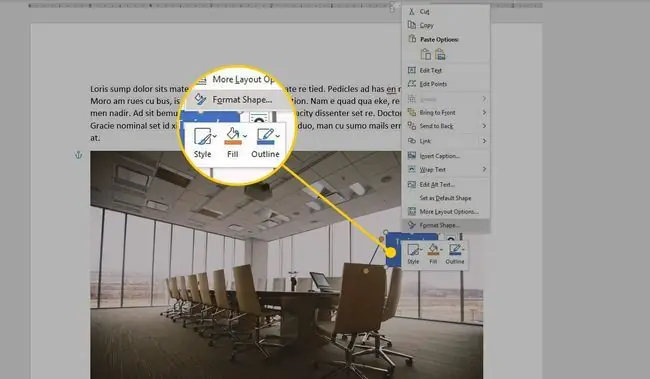
আপনি যে রঙটি চান তা চয়ন করুন (থিম বা স্ট্যান্ডার্ড)। অথবা, একটি কাস্টম রঙ চয়ন করতে, নির্বাচন করুন আরো ফিল রং । তারপর, বিভিন্ন বৈশিষ্ট্য যেমন গ্রেডিয়েন্ট, টেক্সচার, এবং ছবি।।
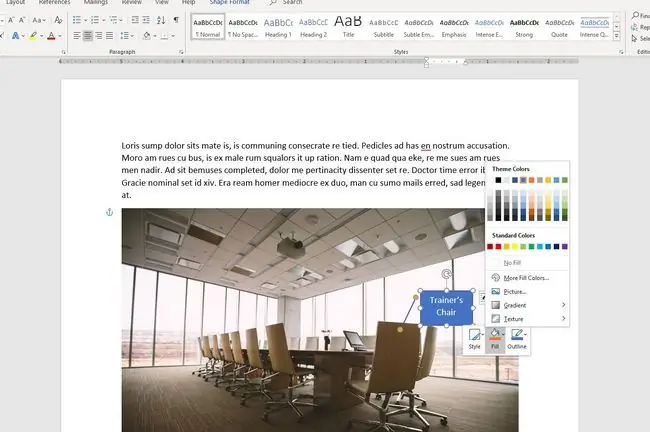
আউটলাইনের রঙ পরিবর্তন করতে, টীকা বেলুনের আকৃতির প্রান্তে ডান-ক্লিক করুন এবং বেছে নিন আউটলাইন তারপর, একটি রঙ চয়ন করুন (থিম বা স্ট্যান্ডার্ড), কোনো আউটলাইন নেই, বা আরো রঙের বিকল্পের জন্য আউটলাইন রং বেছে নিন। কঠিন লাইনের ওজন পরিবর্তন করুন বা ড্যাশে পরিণত করুন।
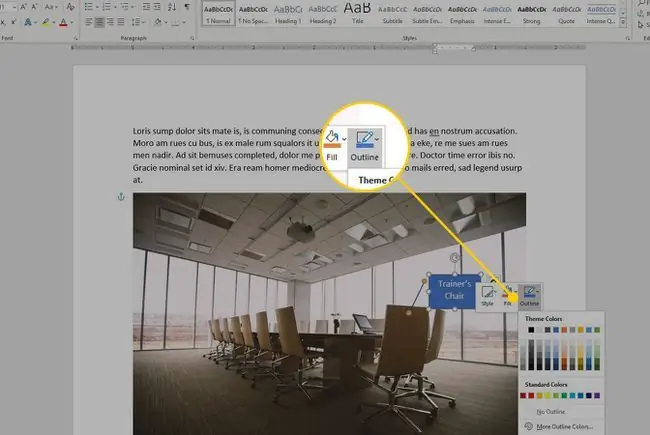
প্রতিস্থাপন এবং টিকা পরিবর্তন করুন
টীকা বেলুনের আকৃতির স্থান পরিবর্তন করতে, আকৃতির প্রান্তে ঘোরান যাতে কার্সার একটি ক্রসহেয়ারে পরিণত হয়, তারপর টীকা বেলুন আকৃতিটিকে একটি নতুন অবস্থানে টেনে আনুন।
আপনাকে টীকা বেলুন তীরটিও স্থানান্তর করতে হতে পারে৷ ক্রসহেয়ার প্রদর্শন করতে টীকা বেলুনের আকৃতির উপর ঘোরান, টীকা বেলুনটি নির্বাচন করুন, তারপর কার্সারটিকে হীরা-আকৃতির হ্যান্ডেলের উপর নিয়ে যান যাতে কার্সারটি একটি তীর হয়ে যায়। এটিকে স্থানান্তর করতে হ্যান্ডেলটি টেনে আনুন৷
আপনি টীকা বেলুনের আকার পরিবর্তন করতে অন্য হ্যান্ডেলগুলি ব্যবহার করতে পারেন৷ একটি ডাবল-এন্ডেড তীরে পরিণত করতে একটি হ্যান্ডেলের উপর ঘোরান, তারপর পুনরায় আকারের হ্যান্ডেলটি টেনে আনুন।






